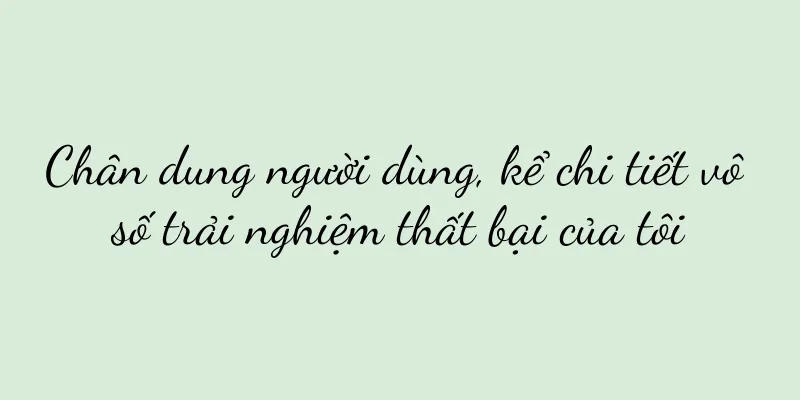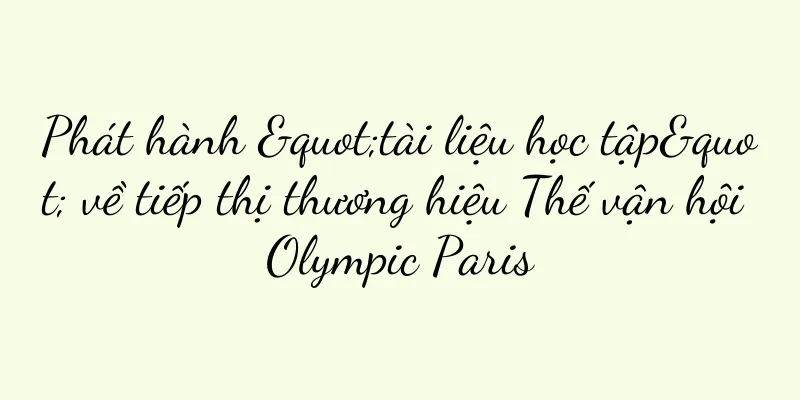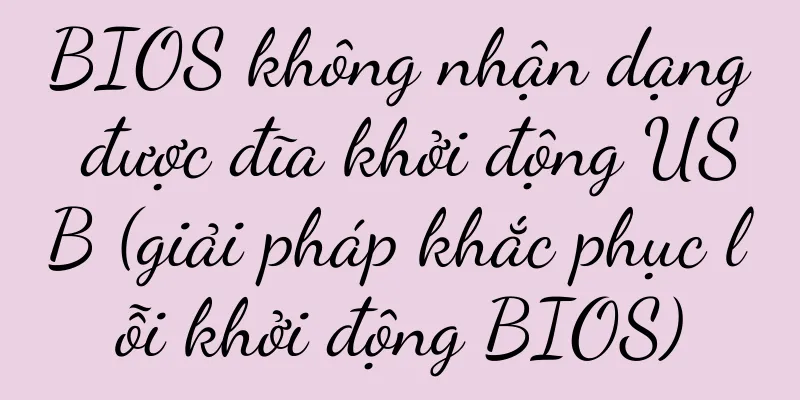Cách bật điểm phát sóng Wifi trên máy tính của bạn (Hướng dẫn đơn giản cách bật chức năng điểm phát sóng Wifi trên máy tính của bạn)

|
Mạng không dây đã trở thành một phần không thể thiếu trong cuộc sống của con người trong xã hội hiện đại. Thật tiện lợi khi chúng ta có thể kết nối Internet ở bất cứ đâu. Sử dụng chức năng điểm phát sóng Wifi của máy tính có thể chuyển đổi mạng có dây thành mạng không dây. Biến máy tính của bạn thành nhà cung cấp mạng không dây tiện lợi. Bài viết này sẽ hướng dẫn chi tiết cách bật chức năng điểm phát sóng Wifi trên máy tính của bạn. 1. Kiểm tra xem máy tính có hỗ trợ chức năng phát sóng Wifi không 1. Đây là điều kiện cơ bản để bật điểm phát sóng Wifi. Đảm bảo máy tính của bạn có card mạng không dây. 2. Hầu hết các hệ điều hành hiện đại đều có tính năng này tích hợp sẵn. Kiểm tra xem hệ điều hành máy tính của bạn có hỗ trợ tính năng điểm phát sóng Wifi không. 2. Mở cài đặt Wifi của máy tính 1. Chọn Tùy chọn Mạng và Internet và mở bảng điều khiển của máy tính. 2. Nhấp vào "Trung tâm mạng và chia sẻ" trong Tùy chọn mạng và Internet. 3. Tìm và nhấp vào "Thay đổi cài đặt bộ điều hợp" 1. Nhấp vào liên kết "Thay đổi cài đặt bộ điều hợp" ở phía bên trái của trang Trung tâm mạng và chia sẻ. 2. Hiển thị tất cả các bộ điều hợp mạng đã cài đặt, thao tác này sẽ mở ra một cửa sổ mới. 4. Nhấp chuột phải vào bộ điều hợp mạng không dây 1. Tìm bộ điều hợp mạng không dây của bạn bằng cách nhấp chuột phải vào nó. 2. Chọn "Thuộc tính" trong menu bật lên. 5. Bật tùy chọn chia sẻ mạng không dây 1. Nhấp vào tab "Chia sẻ" trong cửa sổ Thuộc tính bộ điều hợp mạng không dây. 2. Đánh dấu vào "Cho phép người dùng mạng khác kết nối thông qua kết nối Internet của máy tính này" trong tab Chia sẻ. 6. Chọn mạng để chia sẻ 1. Bạn có thể chọn mạng để chia sẻ điểm phát sóng Wifi trong tab Chia sẻ. 2. Chọn "Kết nối mạng cục bộ" để chia sẻ điểm phát sóng Wifi với mạng có dây. 7. Lưu cài đặt và bật điểm phát sóng Wifi 1. Nhấp vào nút "OK" để lưu cài đặt. 2. Chọn, đảm bảo máy tính của bạn được kết nối với Internet, sau đó nhấp chuột phải vào bộ điều hợp mạng không dây và nhấp vào "Bật". 8. Đặt tên và mật khẩu cho điểm phát sóng Wifi 1. Nhấp để mở tab "Mạng không dây" trong cửa sổ thuộc tính của bộ điều hợp mạng không dây. 2. Nhấp vào nút "Thêm" trong tab Mạng không dây để thêm cấu hình điểm phát sóng Wifi mới. 9. Nhập tên điểm phát sóng Wifi và mật khẩu 1. Nhập tên điểm phát sóng Wifi mà bạn muốn thiết lập vào cửa sổ Thêm mạng không dây. 2. Vào "Bảo mật" và đặt mật khẩu cho điểm phát sóng Wifi và chọn loại mã hóa từ menu thả xuống. 10. Lưu và kích hoạt cấu hình điểm phát sóng Wifi 1. Nhấp vào nút "OK" để lưu cấu hình điểm phát sóng Wifi. 2. Bây giờ các thiết bị khác có thể tìm kiếm điểm phát sóng Wifi của bạn. Đảm bảo bộ điều hợp mạng không dây của máy tính được bật. 11. Kết nối các thiết bị khác với điểm phát sóng Wifi của bạn 1. Tìm và kết nối với điểm phát sóng Wi-Fi mà bạn vừa thiết lập và tìm kiếm các mạng không dây khả dụng trên các thiết bị khác. 2. Bạn có thể kết nối và sử dụng mạng không dây thành công và nhập đúng mật khẩu. 12. Quản lý và đóng các điểm phát sóng Wifi 1. Bạn có thể mở lại cửa sổ thuộc tính của bộ điều hợp mạng không dây nếu bạn muốn quản lý điểm phát sóng Wifi của mình. 2. Trong tab "Chia sẻ", bỏ chọn "Cho phép người dùng mạng khác kết nối thông qua kết nối Internet của máy tính này" để tắt chức năng điểm phát sóng Wifi. 13. Các vấn đề thường gặp và giải pháp 1. Vui lòng cập nhật trình điều khiển kịp thời. Nếu bạn không thể bật chức năng điểm phát sóng Wifi, có thể là do trình điều khiển máy tính của bạn không tương thích. 2. Hoặc thử khởi động lại máy tính và thiết bị của bạn, vui lòng đảm bảo nhập đúng mật khẩu nếu các thiết bị khác không thể kết nối với điểm phát sóng Wifi của bạn. 14. Các biện pháp phòng ngừa và cân nhắc về an toàn 1. Vui lòng chú ý đến nguồn pin trong quá trình sử dụng. Sử dụng chức năng điểm phát sóng Wifi sẽ làm tiêu hao pin của máy tính. 2. Để tránh việc sử dụng trái phép, hãy đặt mật khẩu mạnh để bảo vệ điểm phát sóng Wifi của bạn. mười lăm, Cho phép các thiết bị khác kết nối với điểm phát sóng Wifi của bạn. Với các thiết lập và cấu hình đơn giản, bạn có thể dễ dàng biến máy tính của mình thành nhà cung cấp mạng không dây. Tính năng này rất tiện lợi khi đi du lịch hoặc trong những trường hợp không có mạng không dây, đặc biệt là khi đi công tác. Bắt đầu bằng cách bật điểm phát sóng Wifi trên máy tính của bạn và tận hưởng sự tiện lợi của kết nối không dây! |
Gợi ý
Danh sách mười từ khóa tiếp thị hàng đầu năm 2023!
Trong năm qua, nhiều từ khóa đã xuất hiện trong l...
Điện thoại Redmi nào có giá trị tốt nhất? (Giới thiệu về điện thoại có giá trị cao)
Vào ngày 1 tháng 9, Xiaomi 13 đã chính thức được r...
Hướng dẫn sử dụng Mã xác minh xác thực điện thoại di động Xiaomi (Tìm hiểu cách lấy Mã xác minh xác thực điện thoại di động Xiaomi để đảm bảo bạn mua được điện thoại di động chính hãng)
Đặc biệt đối với điện thoại di động cũ, việc hiểu ...
Ba hình ảnh giải thích về tiếp thị nội dung trong World Cup
Bài viết này phân tích các chiến lược cụ thể về t...
4 cách đồng bộ ảnh giữa iPhone và iPad (hướng dẫn dễ hiểu để giải quyết vấn đề đồng bộ ảnh giữa các thiết bị Apple)
Điện thoại di động và iPad của Apple, là những thi...
Trò chuyện trí tuệ nhân tạo trực tuyến sử dụng phiên bản web tiếng Trung lối vào (trò chuyện trực tuyến nhận dạng giọng nói văn bản)
Điều đầu tiên xuất hiện trong đầu bạn chắc chắn là...
Kịch ngắn thành công lọt vào lịch trình Tết Nguyên đán
Trong dịp Tết Nguyên đán vừa qua, có những bộ phi...
Chơi Glory Li Yuanfang và thăng hạng dễ dàng! (Hiểu được tính cách và tài năng của Lý Nguyên Phương sẽ giúp bạn tiến xa trên chiến trường!)
Được nhiều game thủ ưa chuộng, Honor of Kings là m...
Hành trình khởi nghiệp với chủ đề thương mại điện tử không nguồn gốc của Douyin (tiết lộ bí quyết thành công của thương mại điện tử Douyin)
Là một mô hình thương mại điện tử mới nổi, thương ...
Hướng dẫn sạc tai nghe Huawei (Hướng dẫn sạc tai nghe Huawei chi tiết, hãy để âm nhạc của bạn tuôn chảy mà không phải lo lắng)
Tai nghe đã trở thành một phần không thể thiếu tro...
Bộ sưu tập mã lỗi màn hình xanh máy tính và các tệp giải pháp (khám phá các mã lỗi phổ biến và giải pháp hiệu quả cho các sự cố màn hình xanh máy tính)
Nó sẽ khiến máy tính không thể hoạt động bình thườ...
Hướng dẫn bạn cách xóa lịch sử trò chuyện WeChat trên iPhone một cách dễ dàng (xóa lịch sử trò chuyện chỉ bằng một cú nhấp chuột để bảo vệ quyền riêng tư cá nhân)
Trong xã hội hiện đại, WeChat đã trở thành một tro...
Meme mèo lan truyền, một “phương pháp tiêu hóa cảm xúc” trong thời đại mạng
Gần đây, các vlog theo phong cách meme về mèo đã ...
Tiếp thị “xấu”——Mã giao thông để trẻ hóa thương hiệu
Ngày nay, ngày càng nhiều người trẻ thích phá vỡ ...
Top 10 thương hiệu giày cao gót nữ nổi tiếng (Khám phá logo đằng sau 10 thương hiệu giày cao gót nữ nổi tiếng)
Cho dù là nhân viên văn phòng tại nơi làm việc hay...